Cómo editar la página de contacto en WordPress
Publicado: 2023-01-23¿Quieres editar y personalizar tu página de contacto de WordPress? Editar su página de contacto es otra forma de personalizar una página web para reflejar mejor el contenido de su sitio web.
A menudo, su sitio de WordPress ya tendrá una página de contacto incluida, pero la página generalmente necesita algunos trabajos de edición para adaptarse a sus necesidades.
Pero con WPForms, editar su página de contacto es simple. ¡Y te mostraremos cómo hacerlo!
Crea tu formulario de contacto ahora
¿Por qué debo editar una página de contacto existente en WordPress?
Si está utilizando un tema de WordPress en su sitio web, es probable que ya tenga una página de contacto prediseñada. Muchas opciones de temas incluyen contenido de demostración que se importa a su sitio, de modo que su sitio web se parezca mucho a la demostración del tema.
Por lo tanto, las páginas, las publicaciones y otros contenidos de muestra pueden aparecer en su panel de control de WordPress después de activar su tema. Sin embargo, puede decidir que necesita editar y cambiar este contenido para complementar mejor su sitio web.
Pero, ¿qué pasa con la página de contacto? Probablemente haya algún tipo de formulario en la página, que es importante para permitir que los visitantes de su sitio web se comuniquen con usted.
Afortunadamente, es increíblemente fácil editar su página de contacto para que se adapte a sus gustos, al mismo tiempo que utiliza un formulario seguro y confiable para recopilar información en esa página.
En esta publicación, le mostraremos qué hacer con la página de contacto preconstruida que viene con su tema y cómo crear la página de contacto que realmente desea.
Cómo editar la página de contacto en WordPress
Siga estos sencillos pasos para editar su propia página de contacto en WordPress.
En este articulo
- 1. Eliminar formularios de la página de contacto actual
- 2. Instalar WPForms
- 3. Seleccione una plantilla de formulario de contacto
- 4. Personaliza tu formulario de contacto
- 5. Incruste su formulario en su página de contacto existente
1. Eliminar formularios de la página de contacto actual
Como mencionamos, es posible que ya tenga una página de contacto guardada en su panel de WordPress.
Continúe y navegue a sus páginas y seleccione la página de contacto que se usa actualmente en su sitio para editarla.
A continuación, deberá eliminar cualquier formulario que ya esté en él.
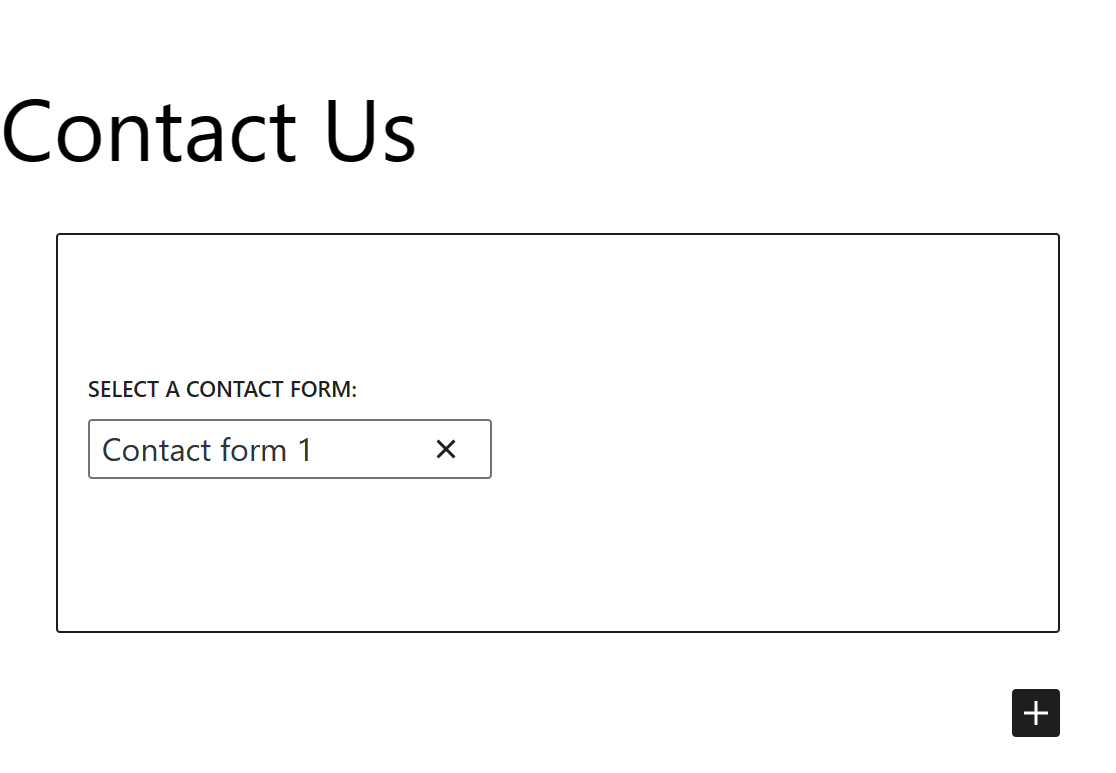
Simplemente elimine este formulario de la página.
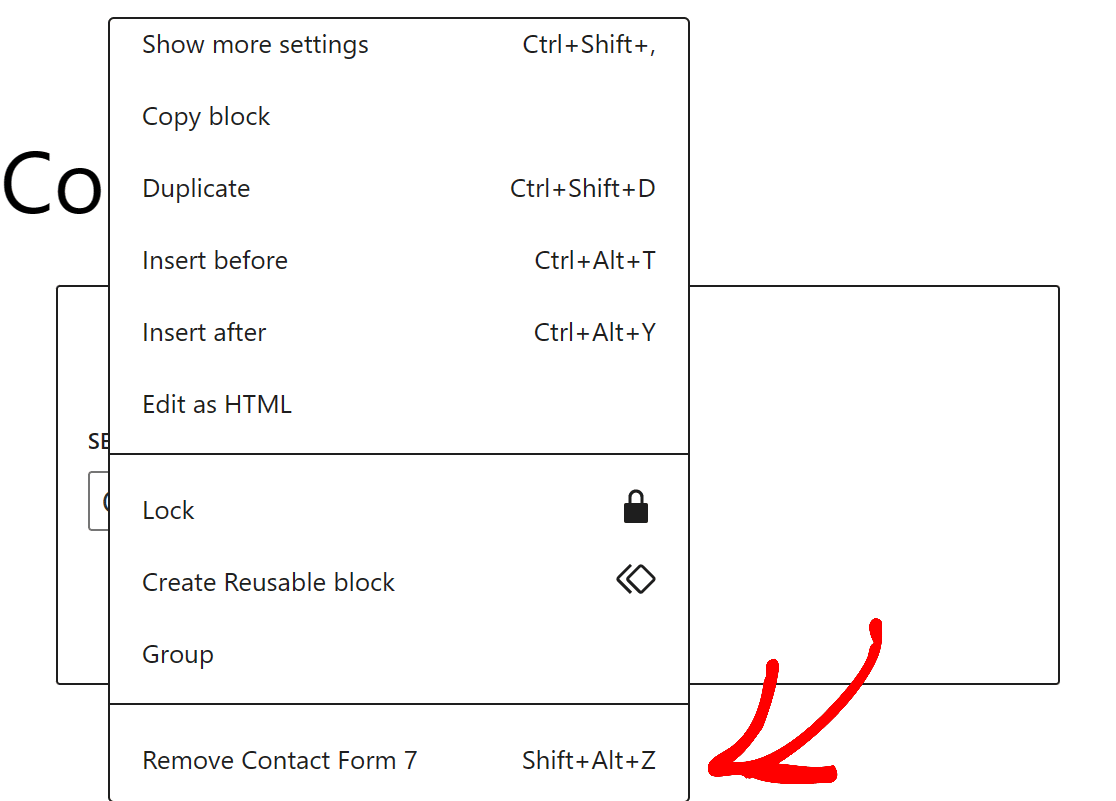
Ahora está trabajando desde cero y puede agregar un formulario personalizable a su página de contacto.
Asegúrese de guardar su página de contacto para usarla más tarde.
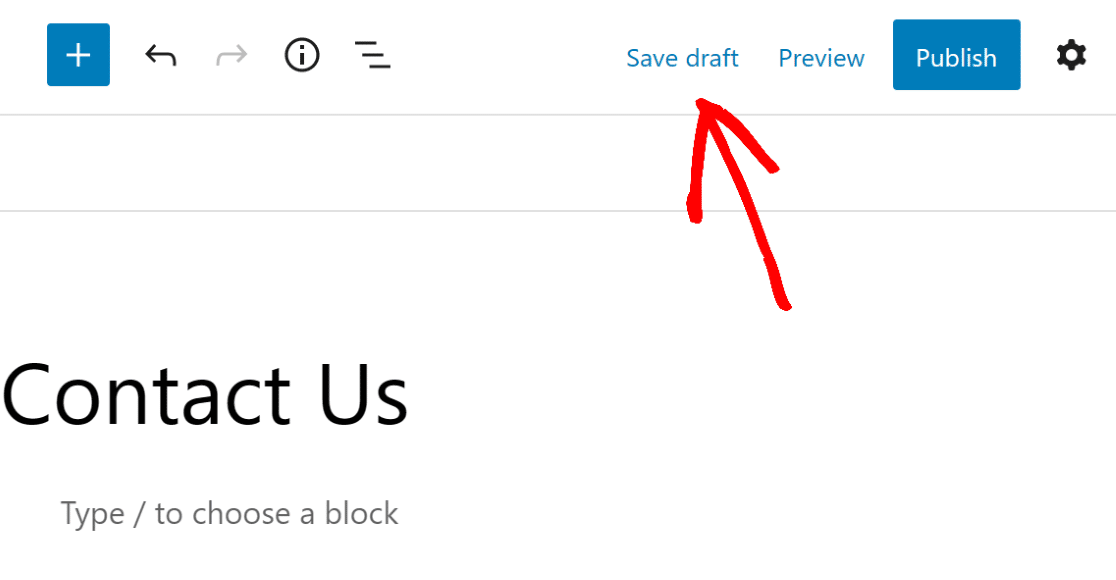
2. Instalar WPForms
A continuación, necesitará un nuevo formulario para colocarlo en su página de contacto ya existente.
Dado que desea un formulario que sea altamente personalizable y que se pueda editar para coordinarlo con su sitio web, debe obtener uno de WPForms.
WPForms es un complemento de creación de formularios de arrastrar y soltar fácil de usar, y hará que editar su página de contacto sea muy fácil.
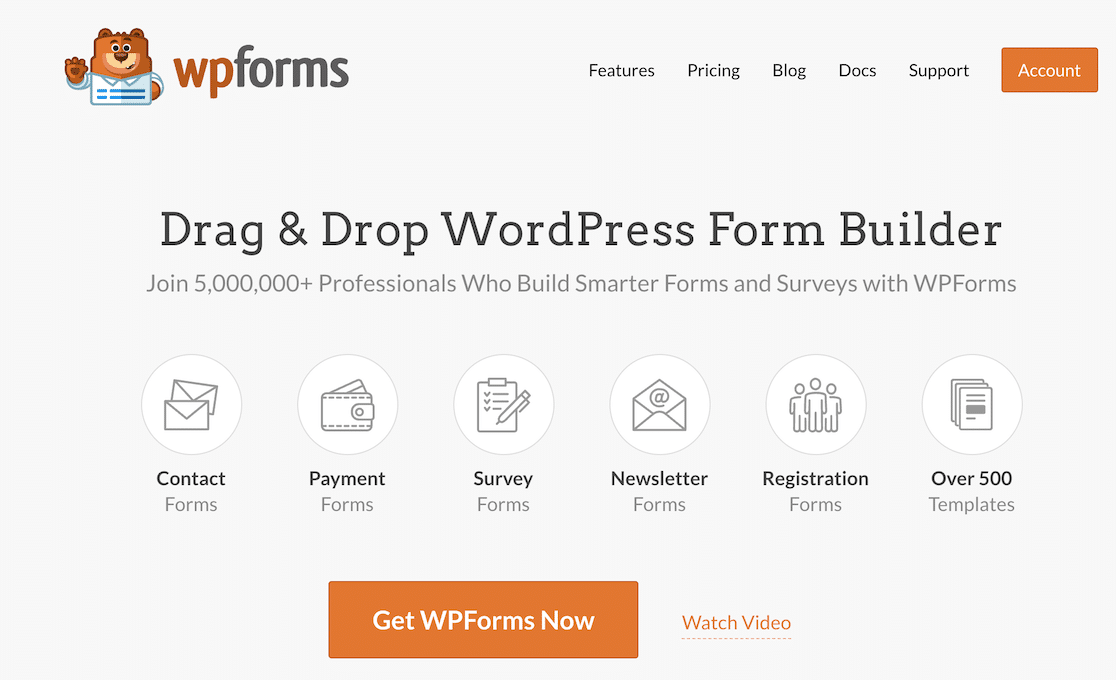
Entonces, primero, instale y active el complemento WPForms.
Puede descargar el complemento desde nuestro sitio web aquí en WPForms, o puede agregarlo como un complemento desde su panel de WordPress.
Para obtener ayuda adicional con la instalación de complementos de WordPress, aquí hay una guía paso a paso para principiantes.
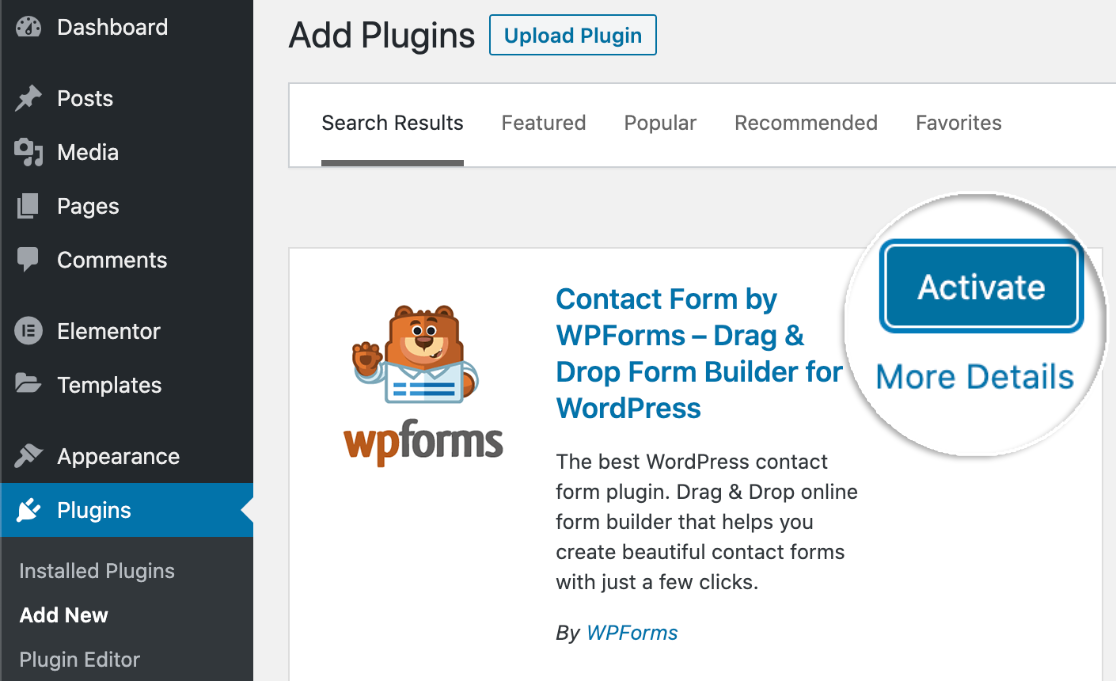
Tenga en cuenta que obtener el complemento de su panel de WordPress lo iniciará con WPForms Lite. Esta versión del complemento es excelente para crear formularios de contacto, pero si desea acceder a más funciones, deberá actualizar.
Sugerimos comprar WPForms Pro para que pueda obtener todas las funciones y complementos que desee. Para obtener más información sobre los tipos de complementos que ofrece WPForms, consulte nuestra documentación.
3. Seleccione una plantilla de formulario de contacto
Con WPForms instalado y activado en su sitio de WordPress, ahora tiene acceso a una selección de formularios que están prefabricados para usted como plantillas.
Navegue a la pestaña WPForms en su tablero y vaya a Plantillas de formulario para obtener una de estas plantillas.
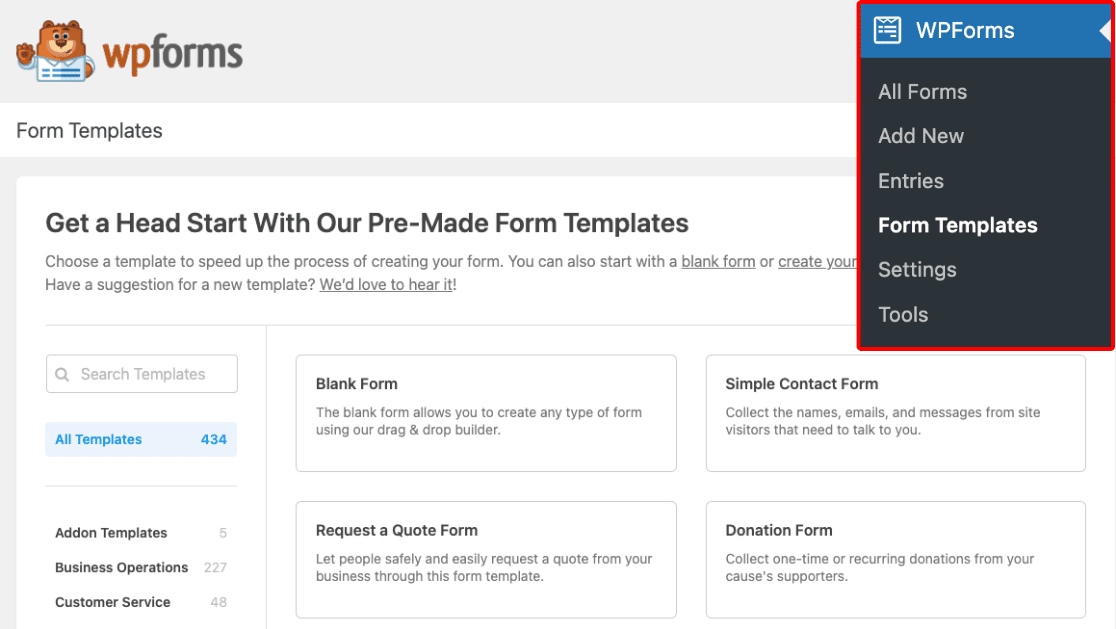
Y tenga en cuenta que con una licencia actualizada de WPForms, como el muy popular Pro Plan, tiene acceso a cientos de plantillas de la Biblioteca, junto con otras funciones adicionales.
Ya que está editando la página de contacto de su sitio de WordPress, continúe y seleccione la plantilla de formulario de contacto simple de esta pantalla.
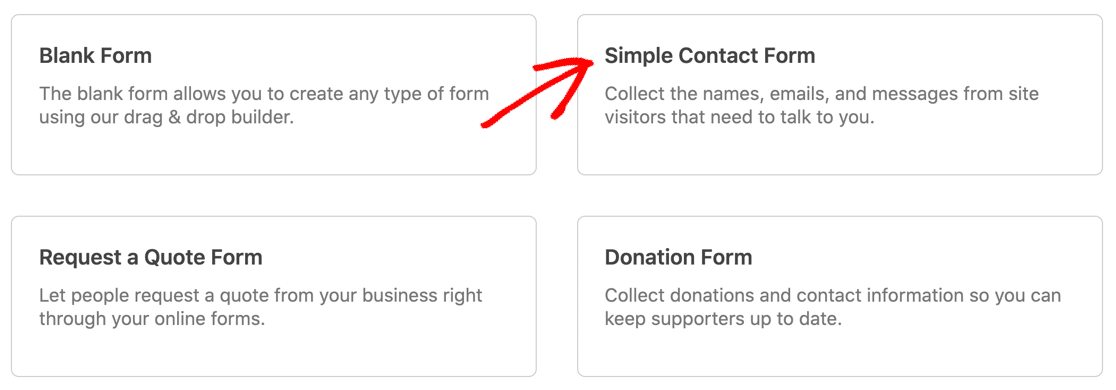
Ahora puede editar y personalizar esta plantilla de formulario con nuestro generador de formularios fácil de usar, que encontrará en el siguiente paso.
4. Personaliza tu formulario de contacto
Una vez que haya seleccionado una plantilla, accederá a la página de creación de formularios de arrastrar y soltar.
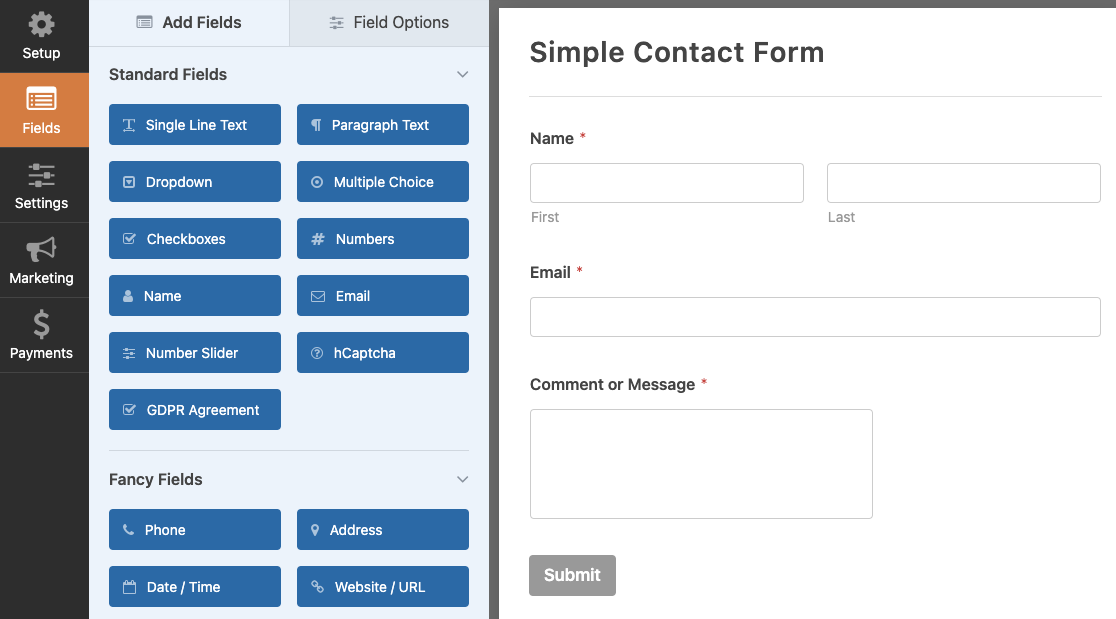

Usamos el término 'arrastrar y soltar' para describir el generador de formularios porque eso es todo lo que se necesita para crear y editar su formulario.
Simplemente haga clic en un campo del grupo en el lado izquierdo de la pantalla, arrástrelo a su formulario y suéltelo donde lo desee.
Por ejemplo, es posible que desee agregar un campo de opción múltiple a su formulario de contacto para que sus usuarios elijan entre una selección de motivos de contacto.
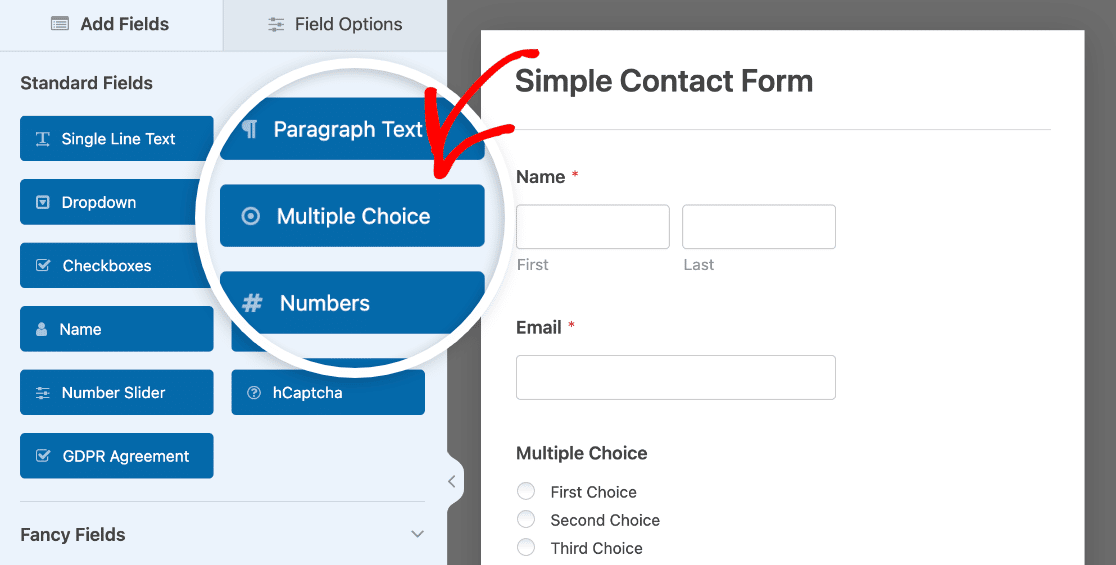
Simplemente haga clic en él con el mouse y suéltelo en su formulario. Al arrastrar y soltar, puede agregar, eliminar y reorganizar los campos provistos en su plantilla de formulario.
Luego, para personalizar cualquiera de los campos que está utilizando en su formulario, simplemente haga clic en el campo para abrir sus opciones de edición.
Puede ver cómo hemos personalizado el campo Opción múltiple en nuestro ejemplo editando las opciones del usuario como mencionamos anteriormente.
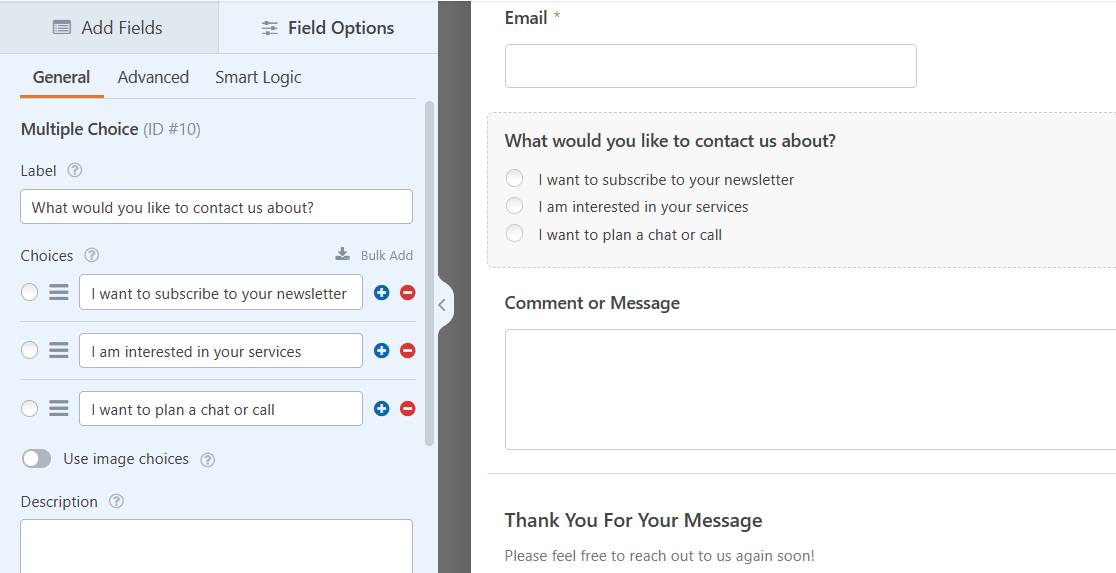
Con las muchas opciones de campo disponibles con cada plantilla, junto con la capacidad de editar más cada campo, sus posibilidades para una página de contacto personalizada son amplias e increíblemente útiles.
Para obtener detalles sobre cómo crear un formulario de contacto personalizado, consulte nuestro tutorial sobre cómo crear un formulario de contacto simple.
¡No olvide guardar su formulario cuando termine de editarlo!
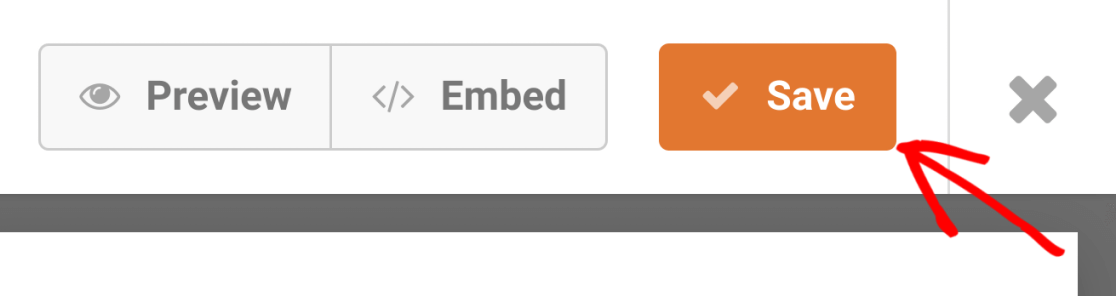
Al guardar su formulario, siempre podrá encontrarlo entre todos sus formularios en su panel de control de WordPress.
5. Incruste su formulario en su página de contacto existente
Ahora puede colocar este formulario en una página que ya tiene en su panel de control de WordPress, y hay un par de formas en que puede hacerlo.
Primero, puede incrustar su formulario directamente desde el creador de formularios.
Una vez que haya guardado su formulario en la página de creación de formularios, haga clic en el botón Insertar .
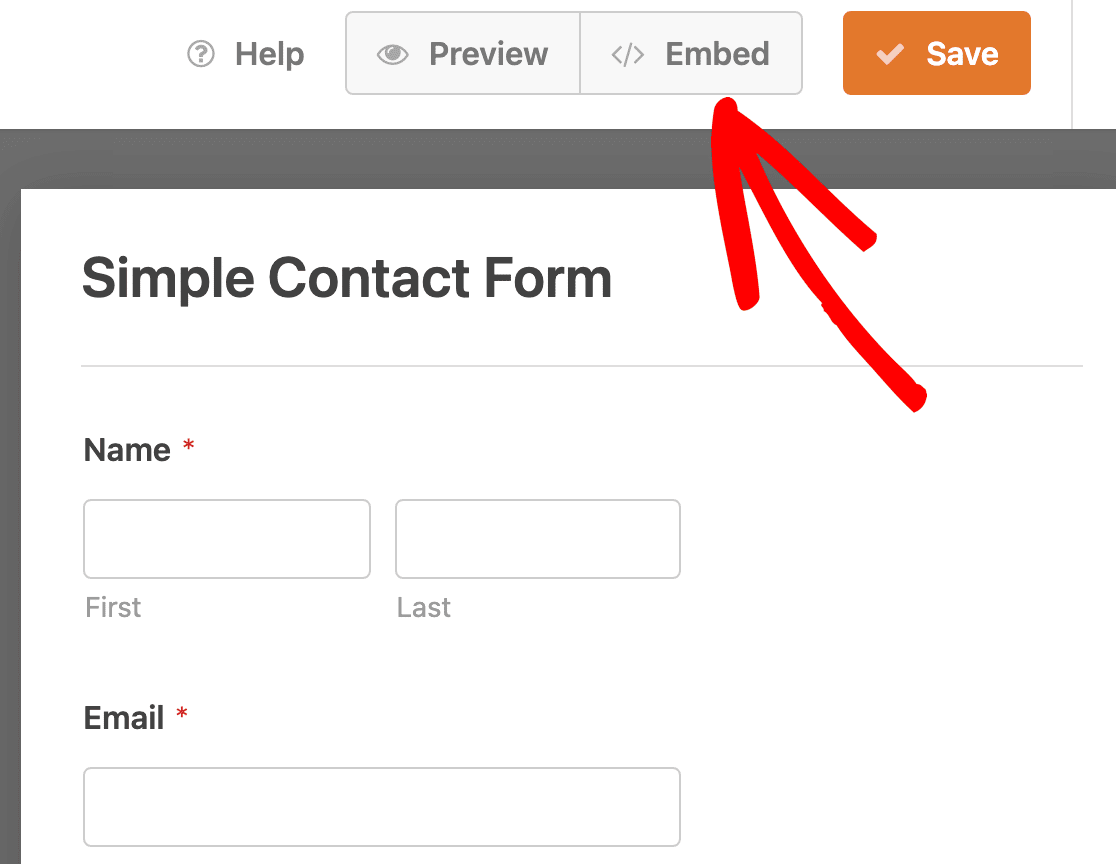
Cuando se le pregunte dónde insertar su formulario, haga clic en Seleccionar página existente .
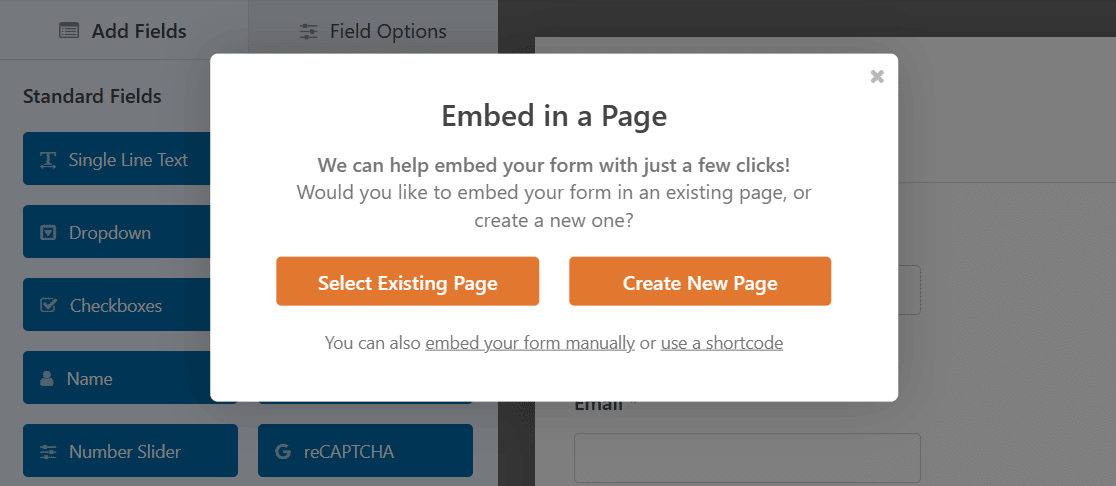
Ahora, seleccione la página en la que desea incrustar este formulario.
En este caso, insertará su formulario de contacto en su página de contacto.
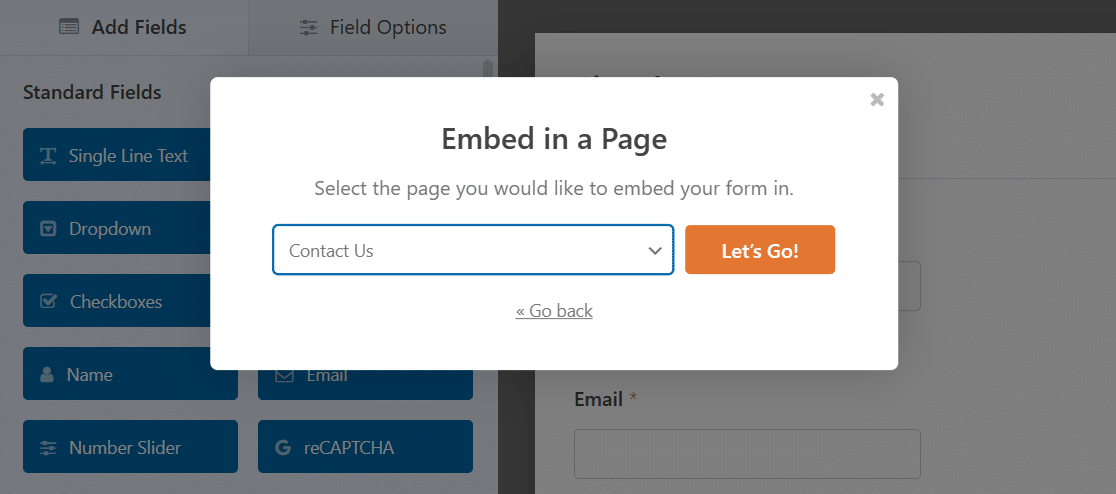
Haga clic en el botón naranja ¡Vamos! para ir a su página de contacto con su formulario ahora colocado en ella.

Otra forma de incrustar el formulario de su elección en una página es editar la página misma.
Desde su panel de WordPress, abra la página de contacto de la que eliminó el otro formulario de contacto en el paso 1.
En el editor de bloques, agregue el bloque WPForms a su página de contacto.
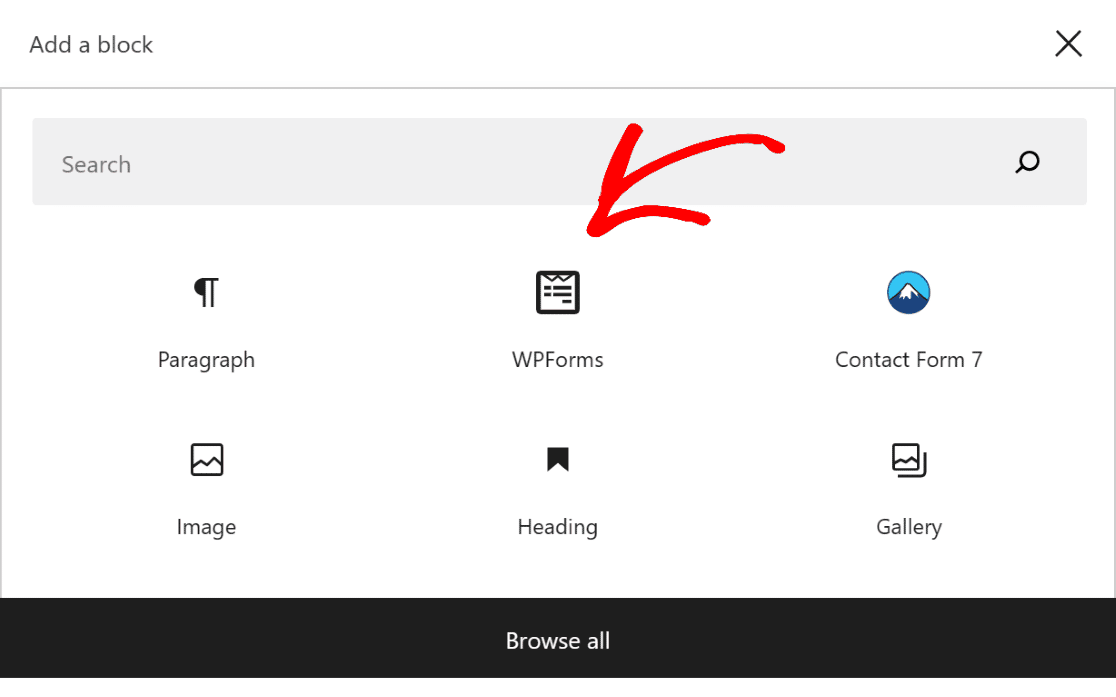
A continuación, seleccione el formulario que desee en el menú desplegable.
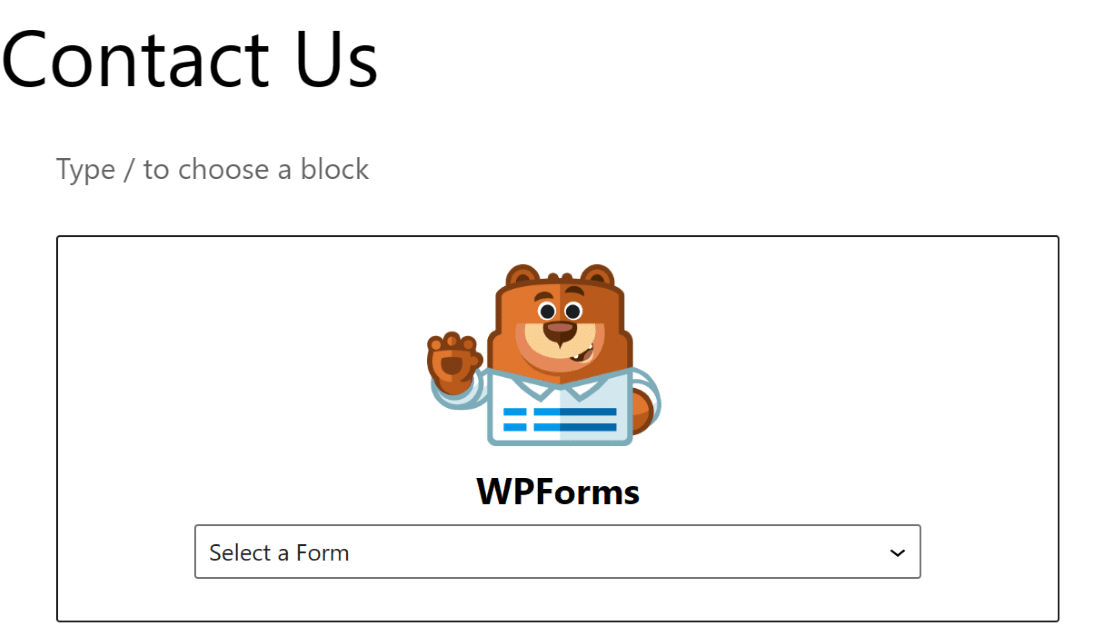
Cuando seleccione el formulario de contacto simple que guardó recientemente, aparecerá en su página de contacto.

Tenga en cuenta que si toma la ruta de incrustar su formulario directamente desde la página de creación de formularios, entonces no necesita agregarlo más tarde con el editor de bloques. Simplemente necesita seleccionar la página del generador de formularios.
Como cualquier página de WordPress, deberá Publicar esta página para publicarla en su sitio.
¡Y eso es! Ahora sabe cómo personalizar su formulario de contacto y la página de contacto tanto como desee, y personalizar aún más su sitio web.
Crea tu formulario de contacto ahora
Los visitantes de su sitio web tienen una excelente manera de comunicarse con usted gracias a la página de contacto, pero puede simplificar aún más la comunicación con las opciones de chat, si lo desea. Consulte algunas lecturas adicionales sobre el mejor software de chat en vivo que puede implementar en su sitio.
A continuación, inicie un ajetreo secundario con WPForms
Está bien encaminado para aprovechar al máximo WPForms, entonces, ¿por qué no aprovecharlo al máximo? Las posibilidades son infinitas cuando se trata de lo que puede hacer con estos formularios.
Incluso podría inspirarse para comenzar su propio ajetreo con WPForms.
¿Listo para construir tu formulario? Comience hoy con el complemento de creación de formularios de WordPress más fácil. WPForms Pro incluye muchas plantillas gratuitas y ofrece una garantía de devolución de dinero de 14 días.
Si este artículo te ayudó, síguenos en Facebook y Twitter para obtener más tutoriales y guías gratuitos de WordPress.
